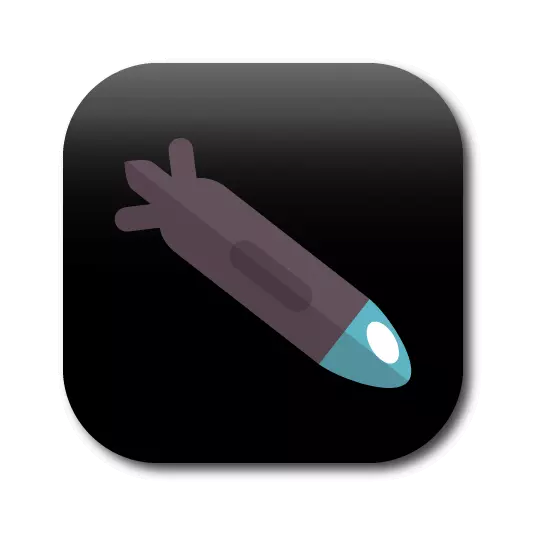
အင်တာနက်ပေါ်တွင်အလုပ်လုပ်စဉ်ဝက်ဘ်မာသည်ယခုအချိန်တွင်ဘရောက်ဇာတွင်ဖွင့်ထားသည့်အရင်းအမြစ်နှင့်ပတ်သက်သောပြည့်စုံသော SEO အချက်အလက်ကိုရယူရန်အလွန်အရေးကြီးသည်။ SEO အချက်အလက်ရယူရန်အတွက်အလွန်ကောင်းမွန်သောလက်ထောက်တစ်ခုမှာ Mozilla Firefox browser အတွက် RDS bar တို့ကိုဖြည့်စွက်လိမ့်မည်။
RDS Bar သည် Mozilla Firefox အတွက်အသုံးဝင်သောထပ်လောင်းများသည် Yandex နှင့် Google Search Engines, တက်ရောက်သူများ, စကားလုံးများနှင့်သင်္ကေတများ,
Mozilla Firefox အတွက် RDS bar
Download RDS BAR သို့သွားပြီးဆောင်းပါးအဆုံးတွင်သင်ချက်ချင်းချိတ်ဆက်နိုင်ပြီးသင်ကိုယ်တိုင်ထပ်ထည့်နိုင်သည်။
ဒီလိုလုပ်ဖို့ဘရောက်ဇာမီနူးကိုဖွင့်ပြီးအပိုင်းကိုသွားပါ။ "ဖြည့်စွက်မှုများ".
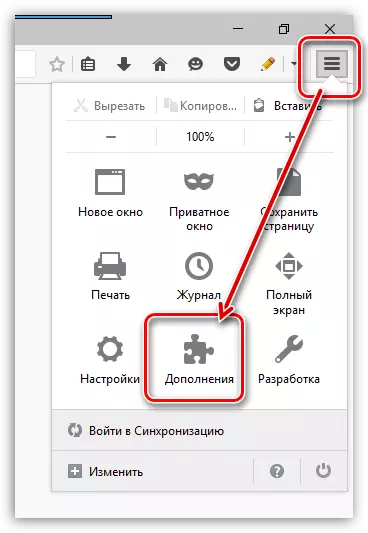
ညာဘက်အပေါ်ထောင့်ရှိရှာဖွေရေး string ကိုအသုံးပြုခြင်း, RD Bar add-on ကိုရှာဖွေပါ။
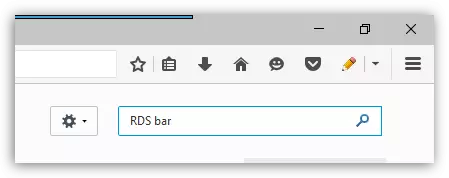
လိုချင်သောဖြည့်စွက်မှုကိုဖော်ပြရန်ပထမ ဦး ဆုံးပြသသင့်သည်။ ခလုတ်ကိုအားဖြင့်အိုင်တီညာဘက်ကိုနှိပ်ပါ။ "Install" Firefox ကိုထည့်ရန်။
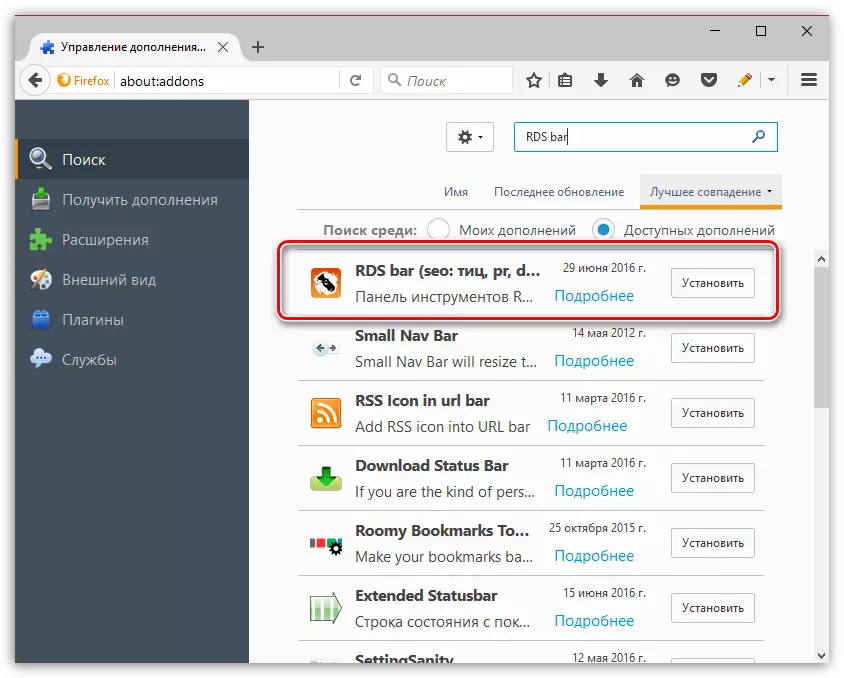
ပြီးစီး installation ကိုဖြည့်စွက်ရန်, browser ကို restart လုပ်ဖို့လိုအပ်ပါလိမ့်မယ်။
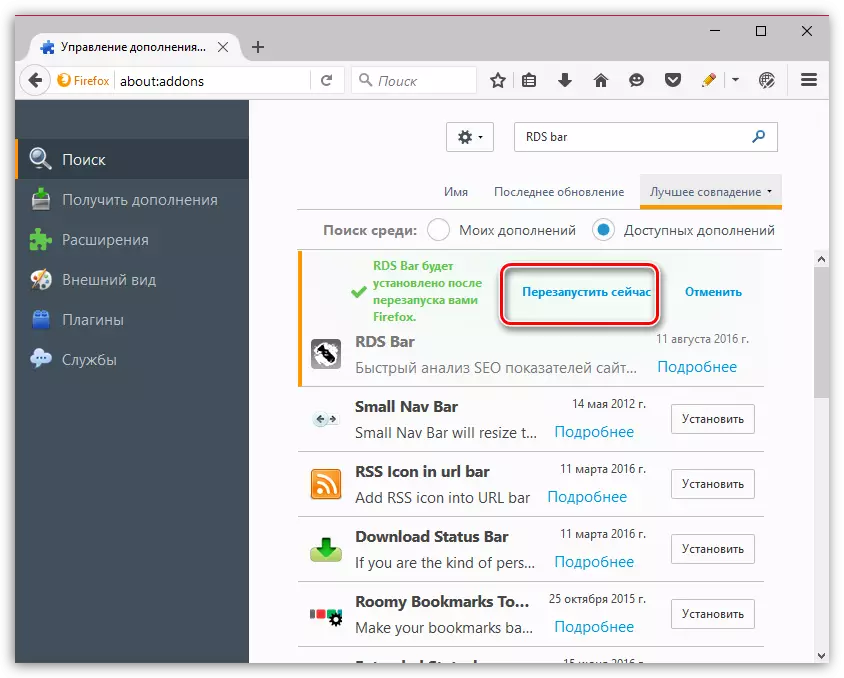
RDS ဘားကိုအသုံးပြုခြင်း
Mozilla Firefox ကိုပြန်လည်စတင်လိုက်တာနဲ့ browser header မှာနောက်ထပ်သတင်းအချက်အလက် panel ပေါ်လာလိမ့်မယ်။ သင်ဤ panel ကိုသင်စိတ်ဝင်စားသောသတင်းအချက်အလက်များကိုပြသရန်မည်သည့်ဆိုဒ်ကိုမဆိုသင်သာသွားရုံသာဖြစ်သည်။
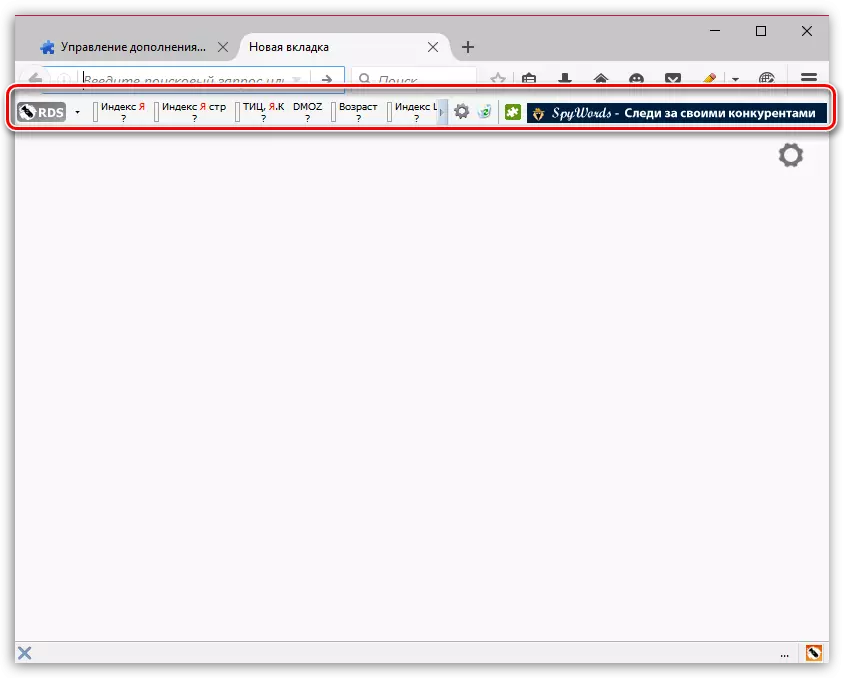
အချို့သော parameteters များအတွက်ရလဒ်များကိုရယူရန်အတွက်သင်၏အာရုံကိုဆွဲထုတ်ခြင်းက 0 န်ဆောင်မှုကိုခွင့်ပြုရန်လိုအပ်သည့် 0 န်ဆောင်မှုကိုခွင့်ပြုရန်လိုအပ်သည်။
မလိုအပ်သောသတင်းအချက်အလက်များကိုဤ panel မှဖယ်ရှားနိုင်သည်။ ဒီလိုလုပ်ဖို့ဂီယာအိုင်ကွန်ကိုနှိပ်ခြင်းအားဖြင့်ညှိနှိုင်းမှုချိန်ညှိချက်များထဲကိုဝင်ဖို့လိုတယ်။

tab ထဲမှာ "parameters တွေကို" မလိုအပ်သောပစ္စည်းများမှ checkboxes များကိုဖယ်ရှားပါသို့မဟုတ်ဆန့်ကျင်ဘက်အနေဖြင့်လိုချင်သောအရာကိုထည့်ပါ။
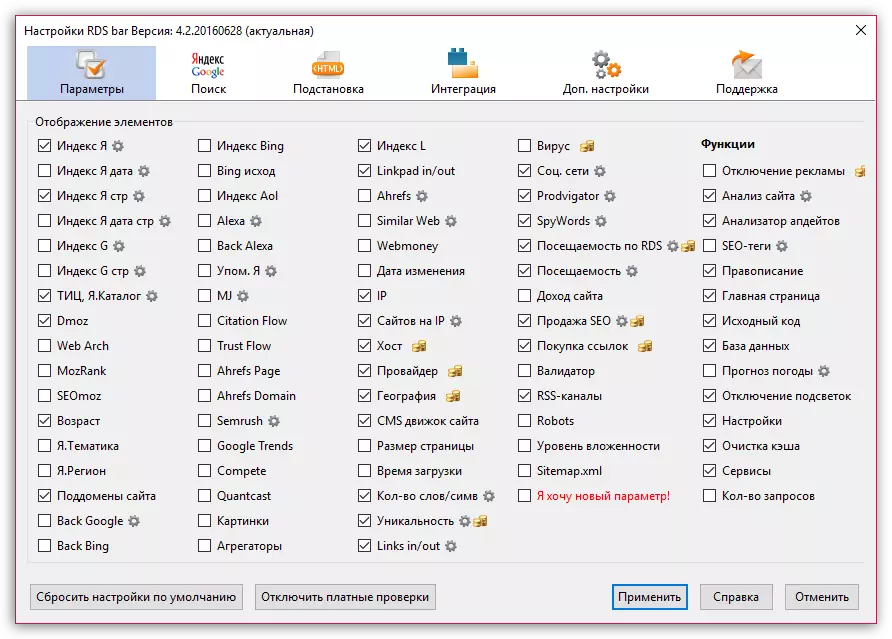
တူညီသော 0 င်းဒိုး၌, tab ကိုသွား "ရှာဖွေရန်" Search Result Page တွင် Search Result Page တွင် Search Result Page တွင်တိုက်ရိုက်ဆိုဒ်များကိုတိုက်ရိုက်ပြင်ဆင်နိုင်သည်။

မနည်းအရေးကြီးသောနှင့်အပိုင်း "အစားထိုးခြင်း" ၎င်းသည်ဝက်ဘ်မာစတာကိုအမြင်အာရုံနှင့်ချိတ်ဆက်မှုများကိုမတူညီသော attribute များနှင့်ကြည့်ရှုရန်ခွင့်ပြုလိမ့်မည်။
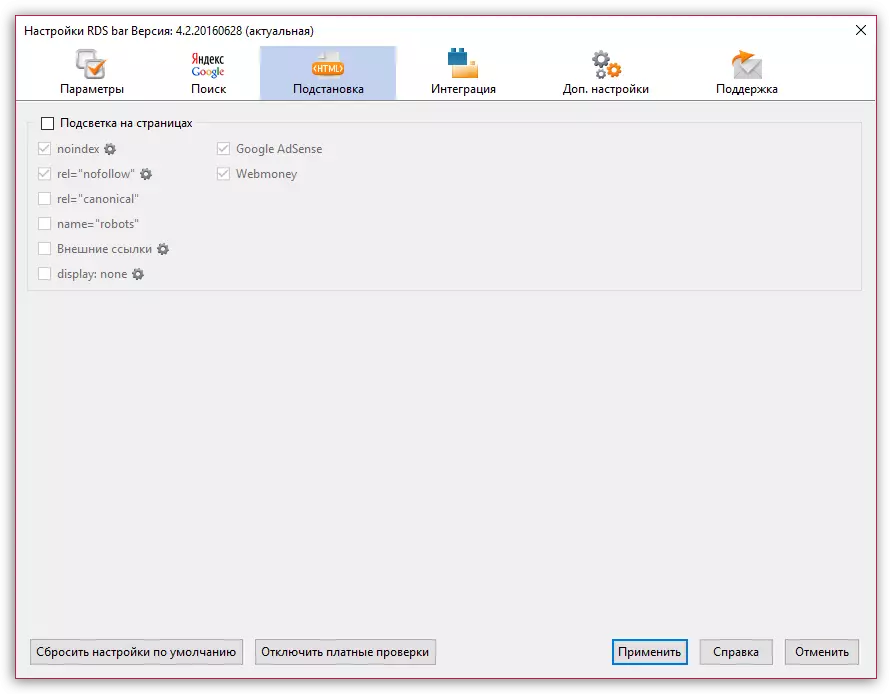
ပုံမှန်အားဖြင့် site တစ်ခုစီသို့ပြောင်းခြင်းသည်လိုအပ်သောသတင်းအချက်အလက်များကိုအလိုအလျောက်တောင်းဆိုလိမ့်မည်။ သင်လိုအပ်ပါကသင်၏တောင်းဆိုချက်အရဒေတာစုဆောင်းမှုကိုသာပြုလုပ်နိုင်ရန်ပြုလုပ်နိုင်သည်။ ဒီလိုလုပ်ဖို့ button ပေါ်ရှိဘယ်ဘက် 0 င်းဒိုးကိုနှိပ်ပါ။ Rds နှင့်ဖော်ပြထားသောမီနူး၌ select လုပ်ပါ "ခလုတ်ကိုစစ်ဆေးပါ".
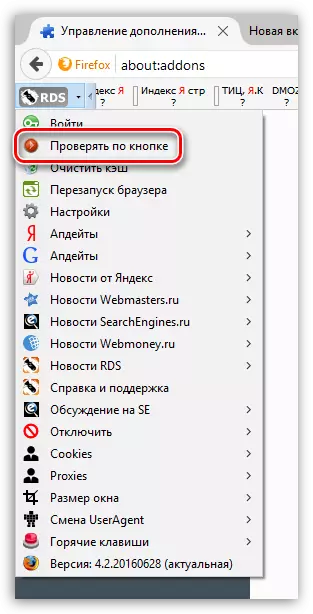
ထို့နောက်အထူးခလုတ်သည်မှန်၏လက်ျာဘက်ဖြစ်လိမ့်မည်။
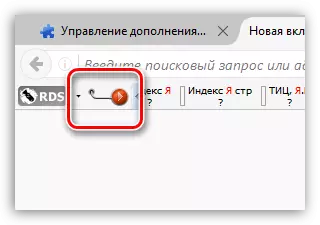
ထို့အပြင် panel ပေါ်တွင်တစ် ဦး အသုံးဝင်သောခလုတ်ဖြစ်ပါတယ်။ "site ကိုခွဲခြမ်းစိတ်ဖြာခြင်း" ၎င်းသည်လက်ရှိပွင့်လင်းသော 0 က်ဘ်ရင်းမြစ်နှင့် ပတ်သက်. အကျဉ်းချုပ်အချက်အလက်များကိုရှင်းလင်းစွာဖော်ပြပြီးလိုအပ်သောသတင်းအချက်အလက်အားလုံးကိုအလျင်အမြန်တွေ့မြင်နိုင်သည်။ ဒေတာအားလုံးဟာနှိပ်လို့ရကြောင်းသတိပြုပါ။
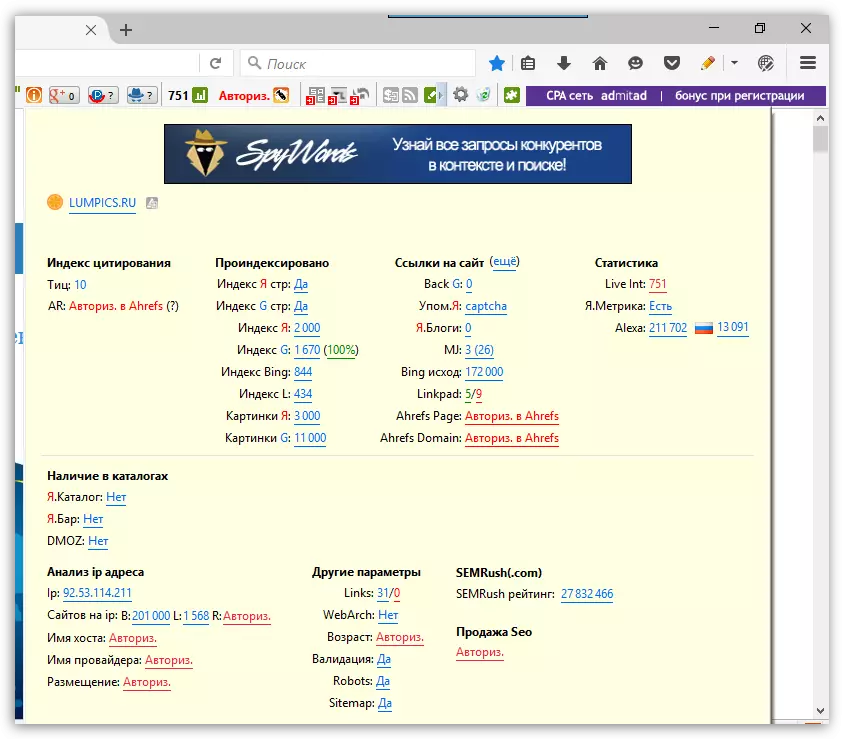
ဖြည့်စွက် RDS bar သည် cache ကိုစုဆောင်းခြင်းကိုသတိပြုပါ။ ထို့ကြောင့် cache ၏ထို့အပြင်နှင့်အတူအလုပ်လုပ်ရန်အချိန်အတန်ကြာပြီးနောက်သန့်ရှင်းရေးလုပ်ရန်အကြံပြုသည်။ ဒီလိုလုပ်ဖို့ခလုတ်ကိုနှိပ်ပါ Rds ထို့နောက် item ကိုရွေးပါ "Clear cache".

RDS bar သည်ကျဉ်းမြောင်းသောထိန်းချုပ်ထားသောဖြည့်စွက်စာကိုဝက်ဘ်စီမံခန့်ခွဲသူများအတွက်အသုံးဝင်သည်။ ၎င်းနှင့်အတူ, သင်လိုအပ်သော seo အချက်အလက်များကိုစိတ်ဝင်စားဖွယ်ဆိုဒ်နှင့်အပြည့်အဝရနိုင်သည်။
Mozilla Firefox အခမဲ့အတွက် RDS bar ကိုဒေါင်းလုပ်ဆွဲပါ
တရားဝင်ဝက်ဘ်ဆိုက်မှပရိုဂရမ်၏နောက်ဆုံးပေါ်မူကွဲကို load လုပ်ပါ။
